Pokud váš Outlook 365 bliká a bliká, existuje několik věcí, které můžete udělat, abyste problém vyřešili. Nejprve zkuste restartovat počítač. Pokud to nepomůže, zkuste resetovat ovladač videa. Pokud to problém nevyřeší, možná budete muset vypnout hardwarovou akceleraci. Restartování počítače je prvním krokem při odstraňování problémů, který byste měli vždy zkusit. Někdy může jednoduchý restart vyřešit problém, který vás už nějakou dobu trápí. Pokud restartování počítače problém nevyřeší, zkuste resetovat ovladač videa. Chcete-li to provést, přejděte do Správce zařízení a najděte položku pro grafickou kartu. Dvakrát na něj klikněte a vyberte možnost 'Roll Back Driver'. Tím se váš ovladač videa vrátí na předchozí verzi. Pokud resetování ovladače videa problém nevyřeší, možná budete muset vypnout hardwarovou akceleraci. Hardwarová akcelerace je funkce, která umožňuje počítači používat grafickou kartu k urychlení určitých úloh. V některých případech však může způsobit problémy, jako je blikání a blikání. Chcete-li hardwarovou akceleraci zakázat, klikněte pravým tlačítkem myši na plochu a vyberte možnost 'Nastavení zobrazení'. Klikněte na odkaz 'Pokročilá nastavení' a poté klikněte na kartu 'Řešení problémů'. V části „Hardwarová akcelerace“ přesuňte posuvník do polohy „Vypnuto“. Toto je jen několik věcí, které můžete vyzkoušet, pokud váš Outlook 365 bliká a bliká. Pokud žádné z těchto řešení nefunguje, možná budete muset požádat o další pomoc společnost Microsoft.
Cokoli bliká nebo bliká na obrazovce znamená problém s grafikou. Všimli jsme si, že se to děje na obrazovce, napříč aplikacemi a prohlížeči, a v tomto případě tomu tak je Outlook 365 bliká a bliká , což znepříjemňuje čtení e-mailů. Tento příspěvek vám pomůže vyřešit problém pomocí různých řešení.
přehrávat zvuk počítače přes sonos
![Outlook 365 bliká a bliká [Opraveno]](https://prankmike.com/img/outlook/9E/outlook-365-flickering-and-flashing-fixed-1.jpg)
Proč dochází k problému s blikáním Office?
Podle toho, co jsme viděli na fórech, je to primárně způsobeno tím, že problém nastává kvůli poškozeným souborům Office nebo doplňkům aplikace Outlook. Následuje Outlook, který z neznámých důvodů používá příliš mnoho GPU a pak je problém s ovladačem. Poslední je minimální, protože ovladače jsou obvykle aktualizovány na nejnovější verzi, pokud je nezablokujete.
Outlook 365 bliká a bliká
Existují čtyři způsoby, jak vyřešit problém s blikáním a blikáním aplikace Outlook 365:
- Zakažte všechny nepotřebné doplňky aplikace Outlook.
- Změňte nastavení zobrazení aplikace Outlook
- Aktualizujte ovladač grafiky
- Opravárenská kancelář
Tato řešení předpokládají, že jste aktualizovali Microsoft Edge na nejnovější verzi a máte účet správce.
1] Zakažte všechny nepotřebné doplňky aplikace Outlook.
Outlook, stejně jako všechny ostatní aplikace Office, podporuje doplňky a rozšíření třetích stran. Tyto programy zlepšují zážitek a jsou proto velmi oblíbené. Pokud problémy začaly po aktualizaci nebo instalaci některého z těchto doplňků, může to být příčinou problému.
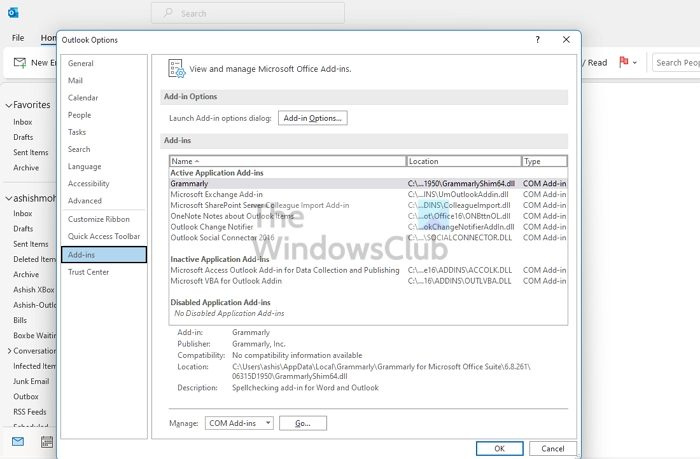
slmgr rearm reset
- Otevřete Outlook a počkejte na dokončení synchronizace.
- Poté vyberte Soubor > Možnosti > Doplňky.
- Zakažte je všechny a restartujte Outlook.
- Pokud to funguje, budete je muset jednotlivě povolit a zjistit, zda je problém vyřešen.
Dalším rychlým způsobem, jak zkontrolovat problémy s aplikací Outlook, je otevřít ji v nouzovém režimu. V nouzovém režimu se doplňky nenačtou a funkčnost Outlooku bude také omezena. Používejte Outlook nějakou dobu a zkontrolujte, zda problém stále přetrvává.
2] Změňte nastavení zobrazení aplikace Outlook
Možnost vysokého výkonu Outlooku můžete vypnout v části Grafika ve Windows. Obvykle o tom rozhoduje systém Windows, ale můžete také vybrat režim úspory energie nebo nechat rozhodnout systém Windows. Protože hardwarová akcelerace již není součástí Outlooku, můžete si ji nainstalovat.
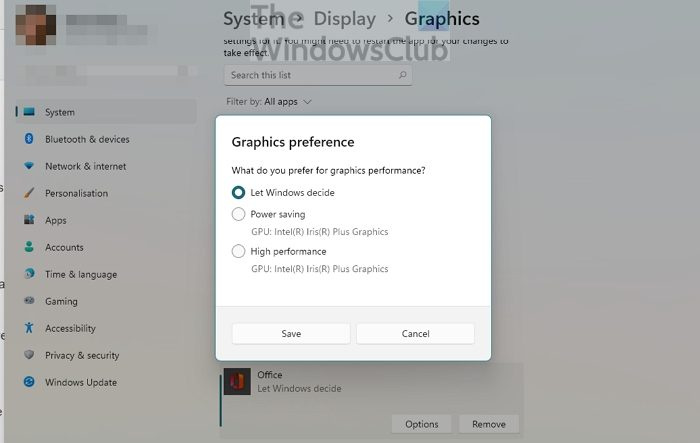
Přejděte do Nastavení > Displej > Grafika. Vyberte aplikaci Office a klikněte na tlačítko Možnosti. Poté vyberte Úspora energie a uložte změny.
firefox žádný zvuk youtube
Pokud aplikaci Office nemůžete najít, můžete ji přidat. Nejprve klikněte na rozbalovací nabídku „Přidat aplikaci“ a přepněte na Microsoft Apps. Poté klikněte na „Prohlížeč“, čímž se zobrazí seznam dostupných aplikací v počítači.
3] Aktualizujte grafický ovladač
problém může být v ovladači zobrazení, pokud obrazovka bliká, i když je aplikace zavřená. Můžete si stáhnout OEM software a poté aktualizovat grafický ovladač. Nepokoušejte se aktualizovat pomocí Správce zařízení Windows nebo Windows Update, protože ovladač může být o něco starší.
Chcete-li stáhnout správnou verzi ovladače, najděte svůj GPU nebo model základní desky, stáhněte si OEM software a nainstalujte jej. To je vaše nejlepší sázka na získání nejnovějšího ovladače. Po dokončení aktualizace také nezapomeňte restartovat počítač.
4] Opravárenská kancelář
Jedním z nejlepších způsobů, jak tento problém vyřešit, je opravit Microsoft Office. Pokud je blikání omezeno na Outlook Office a nevyskytuje se jinde, může to být způsobeno poškozením souboru.
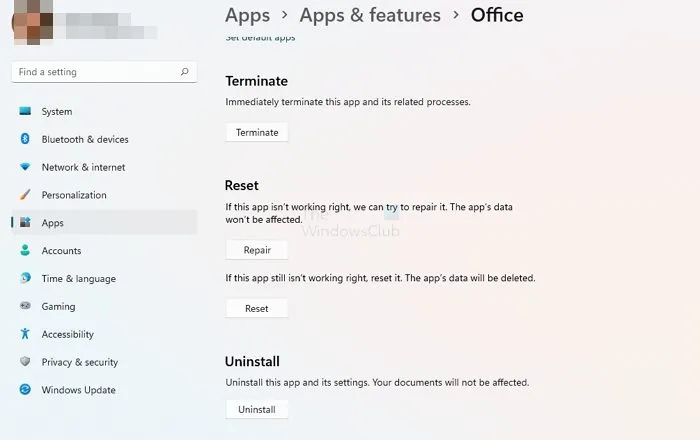
- Otevřete Nastavení systému Windows (Win + I)
- Přejděte do části Aplikace > Aplikace a funkce > Kancelář.
- Klepnutím na tlačítko Opravit zahájíte opravu instalace sady Office.
Dalším způsobem opravy kanceláře je použití starého ovládacího panelu. Přejděte na Ovládací panely > Programy > Odinstalovat nebo změnit. Vyberte Microsoft Office a klikněte na tlačítko Změnit. Budete mít možnost jej ihned opravit. Při použití této metody budete mít dvě možnosti; Rychlé opravy a opravy online. Ten druhý bude trvat déle a bude dělat práci mnohem lépe.
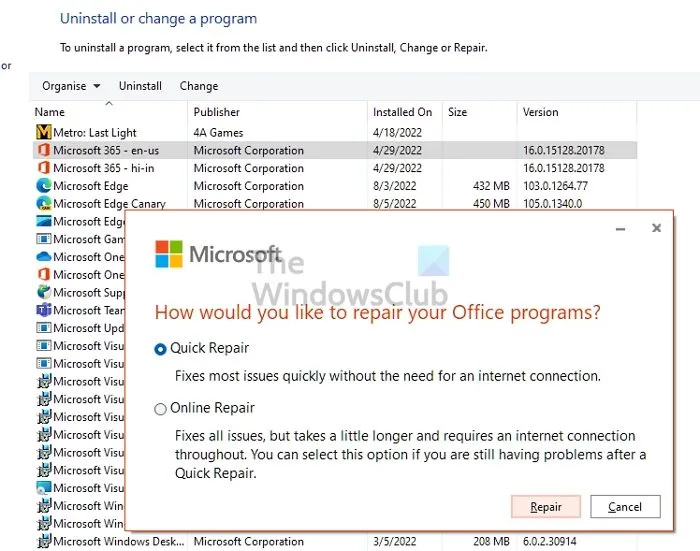
aktualizace a zabezpečení.
Pokud to nefunguje, můžete jej zcela odinstalovat a poté znovu nainstalovat. Tento proces zajišťuje, že všechny soubory jsou čerstvé a nepoškozené.
Jak vypnu grafickou akceleraci v Office 365?
Ne všechny aplikace v Microsoft Office mají grafickou akceleraci nebo hardwarovou akceleraci. Ačkoli Microsoft Office má možnost v části Předvolby zobrazení, Outlook ne. Pokud však používáte starší verzi Office, je tato možnost dostupná pro všechny aplikace.
Jak zahájím obnovení v Office 365?
Microsoft Office nebo jakoukoli kancelářskou aplikaci můžete opravit v Nastavení Windows > Aplikace > Aplikace a funkce > Office. Přejděte na „Pokročilé možnosti“ a vyberte „Obnovit“. Můžete také opravit pomocí metody ovládacího panelu.
![Outlook 365 bliká a bliká [Opraveno]](https://prankmike.com/img/outlook/9E/outlook-365-flickering-and-flashing-fixed-1.jpg)













